Hoe u uw locatie snel kunt delen in een tekstbericht op Android

Stel dat uw auto stuk gaat en u geen idee hebt waar u bent. Je zou iemand kunnen bellen en vertellen hoe je bij je kunt komen ... of je kunt gewoon een snelle tekst schieten met je exacte locatie vanuit Google Maps.
Dit is eigenlijk een geweldige functie ingebouwd in de Google Berichten-app - de standaard SMS / MMS toepassing op Nexus- en Pixel-apparaten. Als je echter geen van die telefoons gebruikt, is het allemaal goed - je kunt Android-berichten daadwerkelijk downloaden vanuit de Google Play Store op elke Android-telefoon.
Dus ga je gang en installeer die slechte jongen (als je dat niet doet) ik heb het natuurlijk al), en laten we ingaan.
GERELATEERD: Hoe deel je je locatie tijdelijk met iemand met behulp van Google Maps
Eerst wil ik er echter op wijzen dat dit niet zo is de enige manier om je locatie met iemand anders te delen. Je kunt eigenlijk bijna hetzelfde doen vanuit Google Maps, hoewel ik zou zeggen dat het een beetje persoonlijker is omdat je deelt met iemand uit je lijst met contactpersonen - iemand die je al kent. Hoewel je die methode kunt gebruiken als je wilt, denk ik dat de methode die in dit artikel wordt benadrukt, zinvoller is als je al een tekstgesprek voert met de andere persoon, of als het iemand is die je niet kent, zoals een sleep vrachtwagenchauffeur bijvoorbeeld.
Om je locatie via MMS te delen, moet je doorgaan en de Android Berichten-app opstarten. Als u het zojuist hebt geïnstalleerd, moet u het als uw standaard SMS / MMS-app aanwijzen. Android staat slechts één app tegelijk toe om sms-berichten te verzenden, dus dit is een noodzakelijke stap om zelfs de functie te testen waar we het hier over hebben.
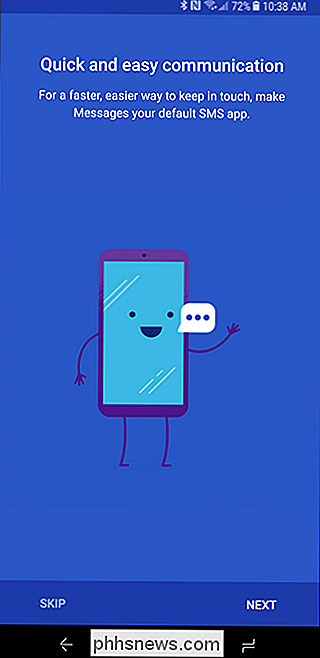
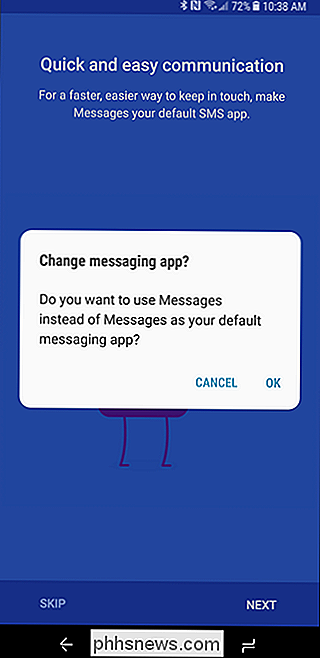
Zodra deze is ingesteld, kunt u een bericht openen. Tik op de plusknop (+) aan de linkerkant van het bericht.

Selecteer daar het laatste pictogram in de lijst.
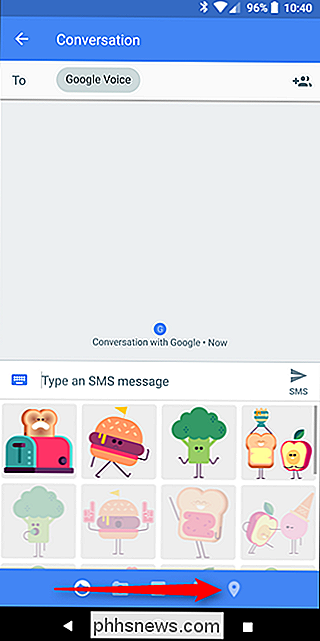
Als dit de eerste keer is dat u de functie gebruikt, moet u de locatie opgeven toestemming. Het zal uw locatie onmiddellijk bijwerken, wat een paar seconden kan duren.

Tik op "Selecteer deze locatie" om het toe te voegen aan het bericht. Als de locatie op de een of andere manier onjuist is, kun je ook naar boven vegen om een lijst met locaties in de buurt weer te geven.
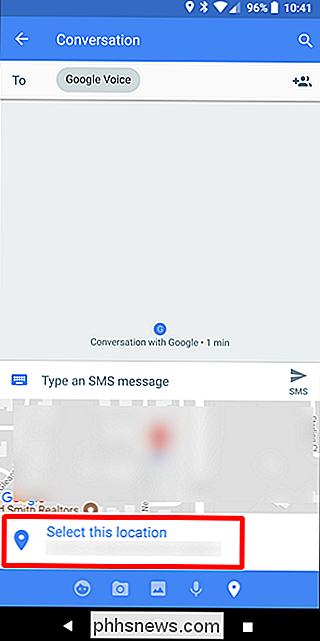
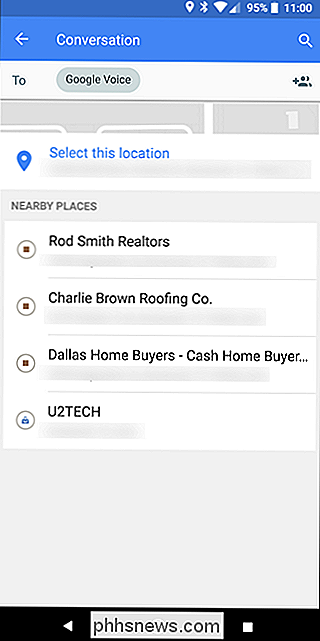
Stuur de kaart daar naartoe, samen met de tekst die je wilt opnemen.
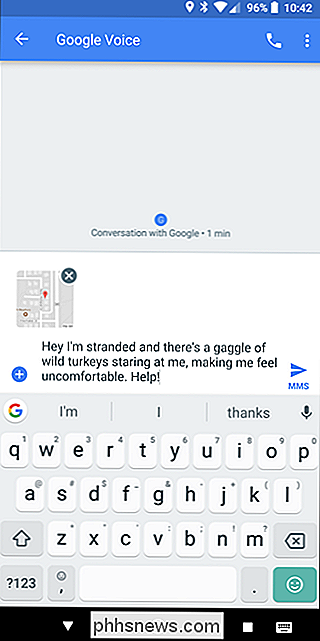
Het bericht wordt verzonden en binnen enkele seconden de andere persoon zal weten waar je bent, wat er gebeurt en hoe je te vinden. Zodra ze op de link hebben geklikt, wordt deze automatisch geopend in Google Maps Navigatie. Bam!
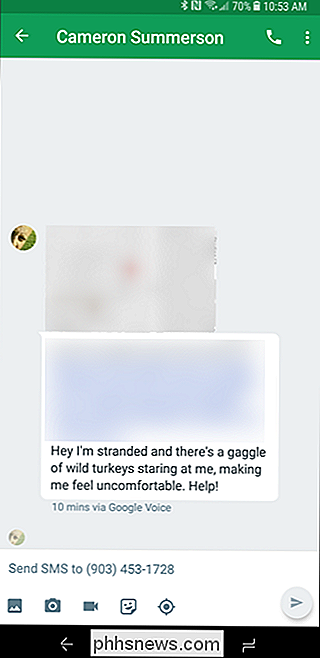
Eerlijk gezegd, zelfs als je Android-berichten niet als standaard sms-apps wilt gebruiken, zou ik deze alleen voor instanties zoals deze willen installeren. Het maakt zo'n gemakkelijk werk om je locatie te delen, het is de moeite waard om het te hebben.

De kleur van de veldschaduw in een LibreOffice Writer-document weergeven, verbergen en wijzigen
Velden in LibreOffice Writer kunt u gegevens toevoegen die veranderen in een document, zoals de huidige datum of het totale aantal pagina's in een document, en om formules in te voegen en te berekenen. Standaard zijn velden grijs gemarkeerd. RELATED: De ingebouwde calculator gebruiken in LibreOffice Writer U kunt de arcering verbergen als u niet wilt dat velden worden gemarkeerd.

Manueel bijwerken van uw Samsung-telefoon met Odin
Odin, de enige vader, regeert het rijk van Asgard als de oppergod van het Noorse pantheon. Odin, een stukje Windows-software die intern is uitgegeven door Samsung, wordt gebruikt om firmwareafbeeldingen te flashen naar Android-telefoons en -tablets. Het is belangrijk om ze niet in verwarring te brengen.



